सॅटेलाइट डिशच्या योग्य सेटिंगचा उपग्रह सिग्नल रिसेप्शनच्या गुणवत्तेवर मुख्य प्रभाव पडतो. बरेच लोक स्वतःहून उपग्रह डिश स्थापित करण्यास घाबरतात, परंतु हे मार्गदर्शक वाचल्यानंतर, ही प्रक्रिया यापुढे इतकी क्लिष्ट वाटणार नाही. सॅटेलाइट डिश कसे ठेवायचे आणि ते स्वतः कसे जोडायचे ते शोधूया.
- सॅटेलाइट डिश स्थापित करण्यासाठी आवश्यक साहित्य आणि साधने
- सॅटेलाइट डिशची स्थापना आणि केबलिंग
- स्थापना सूचना: साइट निवड, उंचीची गणना, दिगंश
- सिग्नल सेटिंग
- सॅटेलाइट टीव्ही सेट करण्यासाठी पीसी आणि स्मार्टफोनसाठी सॉफ्टवेअर आणि प्रोग्राम
- 75 अंशांवर सॅटेलाइट डिश कसे सेट करावे
- Amos, Astra, Sirius Hotbird या 3 उपग्रहांसाठी सॅटेलाइट डिश सेट करणे
- एस्ट्रा
- आमोस
- गरम पक्षी
- टिपा आणि युक्त्या
सॅटेलाइट डिश स्थापित करण्यासाठी आवश्यक साहित्य आणि साधने
तुला गरज पडेल:
- सिग्नल कन्व्हर्टरसह सॅटेलाइट डिश .
- अँटेना मास्ट किंवा वॉल ब्रॅकेट (स्वतंत्रपणे विकले जाते), तांत्रिक क्षमता आणि स्थापना स्थान यावर अवलंबून.
- उपग्रह स्थापनेसाठी डिझाइन केलेली बाह्य अँटेना केबल (75 ओम प्रतिबाधा). रेकॉर्डरसह फुल एचडी सेट-टॉप बॉक्स एकत्र करण्यासाठी तुम्हाला दोन केबल्सची आवश्यकता असेल. मल्टी-रूम सिस्टम स्थापित करण्याच्या बाबतीत, त्याचप्रमाणे लांब कोएक्सियल केबल लांबीची आवश्यकता असेल.
- “F” कनेक्टर टाइप करा , समाक्षीय केबलच्या व्यासाशी संबंधित, पाना आणि मास्ट निश्चित करण्यासाठी आवश्यक साधने.
- स्मार्टफोनवर कंपास, प्रोट्रेक्टर, शासक किंवा संबंधित अनुप्रयोग .
- केबल टाय किंवा गोंद, इलेक्ट्रिकल टेप, डोवेल्स, लाइटनिंग प्रोटेक्शन कनेक्टर . केबल रूटिंगसाठी खिडकी किंवा भिंतीमध्ये छिद्र करणे शक्य नसल्यास, “F” प्रकारच्या कनेक्टरसह विशेष सपाट केबल वापरा.
[मथळा id=”attachment_3460″ align=”aligncenter” width=”2126″] सॅटेलाइट टीव्ही संच[/caption]
सॅटेलाइट टीव्ही संच[/caption]
सॅटेलाइट डिशची स्थापना आणि केबलिंग
सॅटेलाइट टीव्ही उपकरणे आणि सॅटेलाइट डिश विकणार्या स्टोअरमध्ये, तुम्ही भिंती किंवा अँटेना मास्टला कंसात जोडलेले विविध प्रकारचे अँटेना धारक खरेदी करू शकता.
- तुमच्या इन्स्टॉलेशनच्या स्थानाला अनुकूल असलेले ब्रॅकेट निवडा.
- कठोर बेसवर शक्य तितक्या घट्टपणे जोडा.
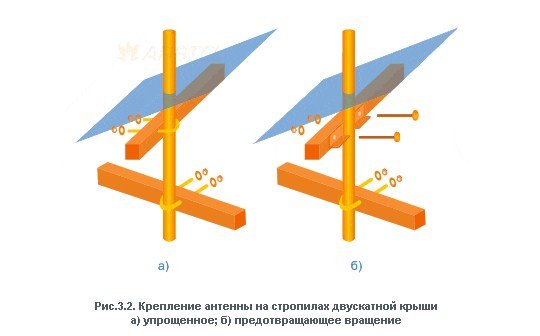
कंस वापरून उपग्रह डिश स्थापित करणे - योग्य लांबीची दर्जेदार केबल खरेदी करा. कमीतकमी 3 मीटरच्या मार्जिनसह लांबी घेणे चांगले आहे (30 मीटरपेक्षा जास्त लांबीच्या केबलला सिग्नल अॅम्प्लिफायर आवश्यक आहे), जे अँटेना किट एचडी डीकोडरशी कनेक्ट करेल. [मथळा id=”attachment_3205″ align=”aligncenter” width=”1280″]
 उपग्रह केबल[/caption]
उपग्रह केबल[/caption] - केबलला मार्ग द्या आणि सुरक्षित करा जेणेकरून त्यावर ट्रिपिंग होण्याचा किंवा चुकून त्याचे नुकसान होण्याचा धोका नाही (तीक्ष्ण वाकणे टाळा).
- केबल टाकल्यानंतर कट करा. .
- जर कन्व्हर्टरमध्ये पाणी शिरण्यापासून रोखण्यासाठी संरक्षणासह सुसज्ज असेल, तर ते घालण्यापूर्वी ते केबलवर ठेवा (स्लाइडिंग हाउसिंगसह कन्व्हर्टरला संरक्षणाची आवश्यकता नसते).
- आवश्यक असल्यास वायर कटर वापरून एफ-टाइप कनेक्टर कोएक्सियल केबलवर घट्ट स्क्रू केले पाहिजेत (विशेष रेंच वापरणे चांगले). केबल काळजीपूर्वक तयार करणे आणि कोएक्सियल केबलची धातूची वेणी मध्यभागी वायरला स्पर्श करणार नाही याची खात्री करणे महत्वाचे आहे.
महत्वाचे: वीज संरक्षण प्रणालीने सुसज्ज असलेल्या घरांमध्ये, मास्टला 50 मिमी² किंवा 80 मिमी²च्या क्रॉस सेक्शनसह तांब्याच्या केबलने जोडलेले असणे आवश्यक आहे आणि बाह्य तारांना मास्टला क्रॉस सेक्शन असलेल्या केबलसह जोडणे आवश्यक आहे. 40 मिमी². परंतु जर अँटेना छतापासून 2 मीटरपेक्षा कमी आणि घरापासून भिंतीच्या 1.5 मीटरपेक्षा जवळ असेल, म्हणजे बाल्कनीमध्ये असेल तर या आवश्यकतांची आवश्यकता नाही.
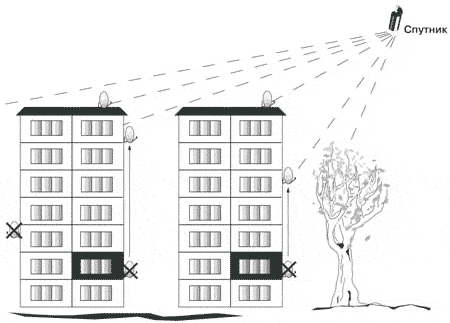
स्थापना सूचना: साइट निवड, उंचीची गणना, दिगंश
रशियन उपग्रह टीव्ही ऑपरेटर दोन श्रेणींमध्ये विभागले गेले आहेत – दक्षिणी (ज्यामध्ये NTV-plus आणि Tricolor TV समाविष्ट आहे) आणि पूर्वेकडील (Telekarta, MTS ). या प्रकरणात, आम्ही दक्षिणी अँटेना स्थापित करण्याचे उदाहरण देऊ. आमच्या सामग्रीमध्ये MTS वरून उपग्रह सिग्नल सेट करण्याबद्दल अधिक .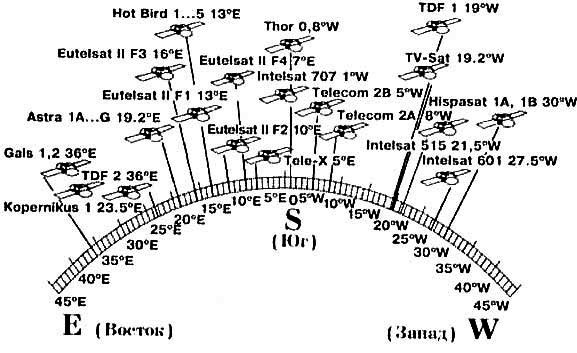
- अजिमुथ हा उत्तर आणि इच्छित दिशेमधील कोन आहे;
- झुकाव/उंचीचा कोन – उभ्या विमानात डिशच्या अभिमुखतेचा कोन;
- एलिव्हेशन एंगल – डिशच्या डाव्या-उजव्या रोटेशनशी संबंधित क्षैतिज कोन;
- कनवर्टर रोटेशन – जगाच्या दिलेल्या दिशेने अँटेना ज्या कोनात दिसतो तो कोन.
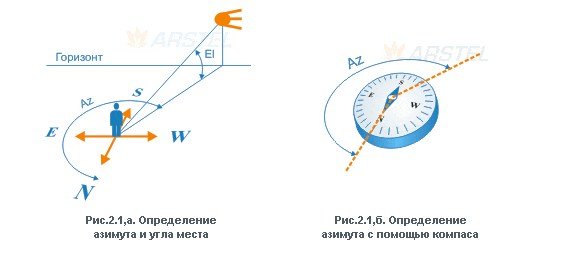
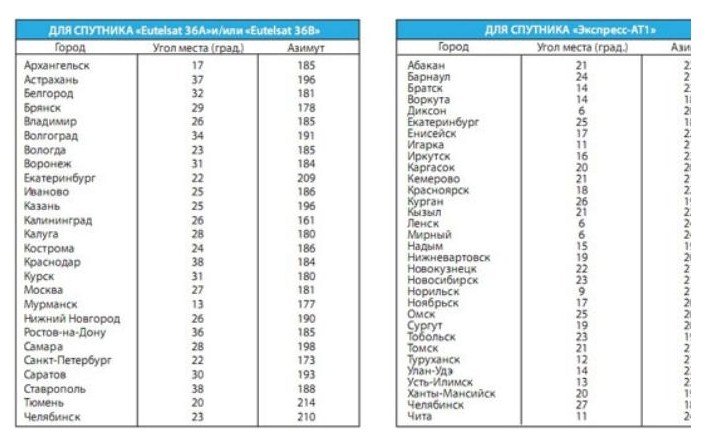
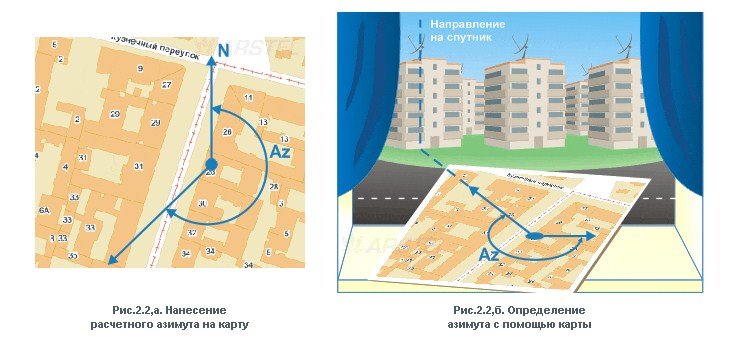 दिग्गज होकायंत्राद्वारे सेट केला जातो आणि घड्याळाच्या दिशेने दिशेने मोजला जातो. अँटेना दिशा कोन (अझिमुथ – 180º) दक्षिणेकडून घड्याळाच्या दिशेने मोजला जातो.
दिग्गज होकायंत्राद्वारे सेट केला जातो आणि घड्याळाच्या दिशेने दिशेने मोजला जातो. अँटेना दिशा कोन (अझिमुथ – 180º) दक्षिणेकडून घड्याळाच्या दिशेने मोजला जातो.- कंसात कन्व्हर्टर निश्चित करण्यासाठी माउंटिंग बोल्ट वापरा;
- मास्टवर अँटेना निश्चित करा आणि कोन समायोजित करा;
- कनव्हर्टर आणि रिसीव्हरला वायर्स स्क्रू करा;
- सूचनांनुसार सेट-टॉप बॉक्स टीव्हीशी कनेक्ट करा आणि तो सुरू करा.
उपग्रह डिश स्थापित करणे, कनेक्ट करणे आणि स्व-ट्यून करणे – व्हिडिओ सूचना: https://youtu.be/rjr8tuz2DB4 आपण प्राप्त सिग्नल मोजण्याच्या परिणामांवर आधारित सॅटेलाइट डिशची स्थिती ठीक-ट्यून करू शकता. यासाठी विशेष काउंटरची आवश्यकता नाही. आधुनिक डीकोडर्समध्ये उपग्रहाकडून प्राप्त होणारे सिग्नल मोजण्यासाठी पुरेशी कार्यक्षमता आहे. [caption id="attachment_3469" align="aligncenter" width="515"]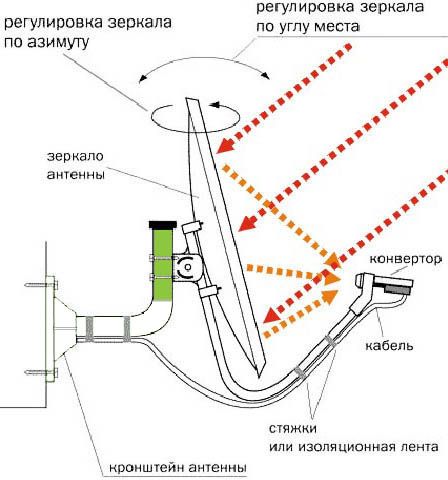 सॅटेलाइट डिश स्थापित करताना उंची आणि दिगंशाची गणना
सॅटेलाइट डिश स्थापित करताना उंची आणि दिगंशाची गणना
सिग्नल सेटिंग
सिग्नल गुणवत्ता निर्देशक गंभीर आहे. अँटेनाची स्थिती करताना, सिग्नलची ताकद कमी करण्याच्या किंमतीवर देखील, आपण गुणवत्ता पॅरामीटरच्या कमाल मूल्याद्वारे मार्गदर्शन केले पाहिजे. जर तुम्हाला अँटेनाची स्थिती सर्वोच्च सिग्नल शक्ती आणि शून्य गुणवत्तेसह आढळली, तर याचा अर्थ अँटेना दुसर्या उपग्रहाकडे निर्देशित करत आहे. या प्रकरणात, आपण प्रथम ऍन्टीनाची दिशा बदलून शोध सुरू ठेवला पाहिजे. इच्छित उपग्रह शोधल्यानंतर, सर्वोत्तम गुणवत्तेसाठी कनवर्टर सेटिंग समायोजित करा. सॅटेलाइट डिश सेट करणे:
- डिव्हाइस कनेक्ट केल्यानंतर, सिग्नल पातळी दर्शविणारी एक स्टार्ट स्क्रीन टीव्ही स्क्रीनवर दिसेल (जर नसेल, तर ती कीबोर्डवरील F1 किंवा रिमोट कंट्रोलवर I दाबून उघडली जाऊ शकते). सहसा हे दोन पॅरामीटर्स असतात: सिग्नलची ताकद / शक्ती आणि गुणवत्ता (हे पॅरामीटर काही सेट-टॉप बॉक्सच्या डिस्प्लेवर देखील प्रदर्शित केले जातात). [मथळा id=”attachment_3448″ align=”aligncenter” width=”600″]
 सिग्नल गुणवत्ता[/caption]
सिग्नल गुणवत्ता[/caption] - बल पॅरामीटरमध्ये शून्यापेक्षा मोठे मूल्य असणे आवश्यक आहे. उदाहरणार्थ, ते कन्व्हर्टरच्या प्रकारावर आणि अँटेना केबलच्या लांबीवर अवलंबून 50% असू शकते, जे योग्य कनेक्शनची पुष्टी करते. प्रथमच गुणवत्ता मापदंड बहुधा शून्यावर असेल, कारण प्रारंभिक सेटिंग्जमध्ये उपग्रहाला “हिट” करणे संभव नाही.
- सिग्नल फाइन-ट्यून करण्यासाठी, तुम्हाला क्षैतिज विमानात अँटेना मॅन्युअली 2-3 अंशांनी फिरवावा लागेल, सिग्नल पातळीचे निरीक्षण करावे लागेल आणि नंतर सिग्नल गुणवत्ता निर्देशकाचे निरीक्षण करून कन्व्हर्टरला अँटेनापासून जवळ आणि दूर हलवावे लागेल. त्यानंतर, अँटेनाला मास्टवर सुरक्षित करणारे स्क्रू घट्ट करणे आवश्यक आहे (ते एक एक करून स्क्रू केले जाणे आवश्यक आहे, सिग्नल पॅरामीटर्स नियंत्रित करणे जेणेकरुन अँटेना फास्टनर्सचे विकृत रूप बदलू नये). अँटेना दोन स्क्रूसह मास्टशी जोडलेले आहेत आणि त्यांना घट्ट केल्यानंतर, अतिरिक्त झुकाव कोन सुधारणे आवश्यक असू शकते.
- प्रक्रियेस थोडा वेळ लागू शकतो, त्यामुळे दोन व्यक्तींनी हे करणे चांगले आहे – एक वळतो, दुसरा सिग्नल पातळी बदल पाहतो. सामान्य व्हिडिओ प्लेबॅकसाठी इष्टतम सिग्नल पातळी 70% पासून आहे. त्यानंतर, टीव्ही चॅनेलसाठी स्वयंचलित शोध सुरू करा आणि सेटिंग्ज जतन करा. जरी अँटेना अयशस्वी झाला तरीही, आपल्याला पुन्हा प्रक्रिया पुन्हा करण्याची आवश्यकता नाही.
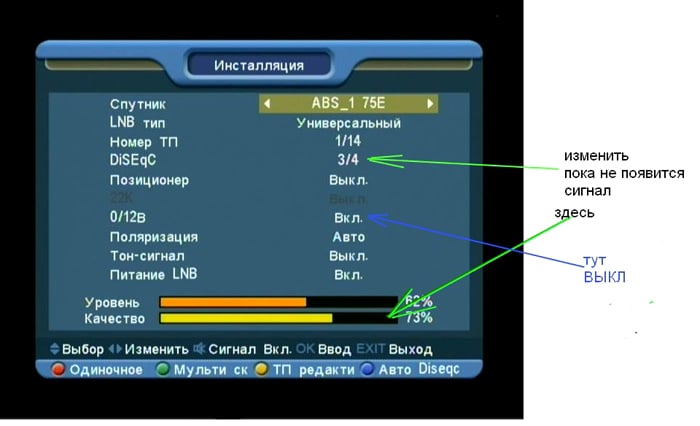
एक महत्त्वाचा मुद्दा: फॅक्टरी स्थितीत, अनेक डीकोडर स्टार्टअपनंतर बूट प्रक्रिया स्वयंचलितपणे सक्रिय करतात. उपग्रहाकडून कोणताही सिग्नल नसल्यास, पहिली स्टार्टअप प्रक्रिया सिग्नल मापनाच्या परिणामांसह सेटिंग्ज स्क्रीनवर थांबेल किंवा अँटेना स्थापना निवड स्क्रीनच्या आधी असेल. जर डीकोडर आधीपासून लॉन्च केला गेला असेल (उदाहरणार्थ, त्याचे ऑपरेशन तपासण्यासाठी डीलरच्या कार्यालयात), लाँच प्रक्रिया शक्ती आणि गुणवत्तेच्या पॅरामीटर्ससह वर नमूद केलेल्या स्क्रीनवर थांबेल.
सॅटेलाइट टीव्ही सेट करण्यासाठी पीसी आणि स्मार्टफोनसाठी सॉफ्टवेअर आणि प्रोग्राम
सॅटेलाइट अँटेना संरेखन या विनामूल्य पीसी प्रोग्रामसह, आपण उपग्रह डिशसाठी अजीमुथ आणि उंची कोन सहजपणे आणि सहजपणे मोजू शकता. प्रोग्रामसह कार्य करणे खूप सोपे आहे. प्रोग्राम लॉन्च केल्यावर, “अँटेना इंस्टॉलेशन साइट कोऑर्डिनेट्स” विभागात फक्त तुमच्या घराचे अक्षांश आणि रेखांश प्रविष्ट करा (तुम्ही Google नकाशे उघडून आणि तुमचा पत्ता प्रविष्ट करून शोधू शकता). सर्व संभाव्य उपग्रहांसाठी दिग्गज आणि उंची कोन स्क्रीनच्या डाव्या बाजूला प्रदर्शित केले जातील. तुम्हाला आवश्यक असलेला उपग्रह शोधा आणि प्राप्त निर्देशांक वापरा. प्रोग्राम येथे विनामूल्य डाउनलोड केला जाऊ शकतो: https://satellite-antenna-alignment.ru.uptodown.com/windows. फायदे:
- अनेक सेटिंग्ज;
- पूर्णपणे रशियन भाषिक;
- जगाच्या सर्व भागात कार्य करते.
बाधक: कालबाह्य इंटरफेस.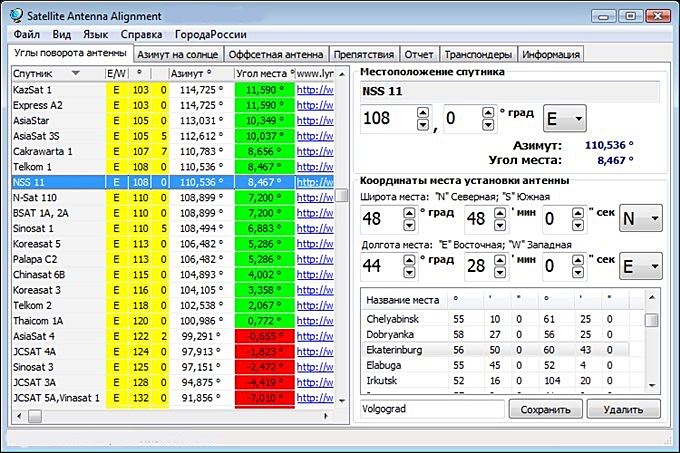 SatFinder तत्सम मोफत स्मार्टफोन अॅपला SatFinder म्हणतात. हे तुम्हाला GPS नेव्हिगेशन वापरून उपग्रह डिश सेट करण्याची परवानगी देते आणि दोन मोडमध्ये कार्य करते:
SatFinder तत्सम मोफत स्मार्टफोन अॅपला SatFinder म्हणतात. हे तुम्हाला GPS नेव्हिगेशन वापरून उपग्रह डिश सेट करण्याची परवानगी देते आणि दोन मोडमध्ये कार्य करते:
- कॅमेरा मोडमध्ये.
- “दृश्य” मोडमध्ये.
पहिल्या प्रकरणात, उपग्रहांचे स्थान स्वयंचलितपणे फोन स्क्रीनवर विशेष चापच्या स्वरूपात प्रदर्शित केले जाते. तुमच्यासाठी फक्त अँटेना योग्यरित्या निर्देशित करणे आवश्यक आहे. क्रॉसहेअर मोडमध्ये, अॅप तुम्हाला निर्देशांक आणि बाणांसह मार्गदर्शन करेल जे तुम्ही अँटेना हलवताच बदलतील. जर ते उपग्रहावर अचूकपणे निर्देशित केले असेल, तर अनुप्रयोगातील बाण हिरवे होतील. अॅप Google Play Store https://play.google.com/store/apps/details?id=com.esys.satfinder&hl=ru&gl=US वरून विनामूल्य स्थापित केले जाऊ शकते.
- दोन उपग्रह शोध मोड;
- GPS द्वारे त्वरित स्थान निर्धारण;
- वापरकर्ता अनुकूल इंटरफेस.
बाधक: काहीही आढळले नाही. डिशपॉइंटर प्रो चांगला पर्यायी स्मार्टफोन अॅप. हे पैसे दिले जाते, परंतु जगातील सॅटेलाइट डिश सेट करण्यासाठी सर्वोत्तम अनुप्रयोगांपैकी एक मानले जाते. हे Google Play Store https://play.google.com/store/apps/details?id=satellite.finder.comptech&hl=ru&gl=US वरून Android साठी खरेदी केले जाऊ शकते. फायदे:
- उपग्रहांचे उच्च अचूक निर्धारण;
- खराब GPS सिग्नल असलेल्या परिस्थितीतही वापरकर्ता शोधणे (मोबाइल ऑपरेटरकडून डेटा वापरणे).
दोष:
- अर्ज भरला आहे;
- इंग्रजी मध्ये मेनू.
https://youtu.be/lRLpKZMCRHo
75 अंशांवर सॅटेलाइट डिश कसे सेट करावे
उदाहरण म्हणून ABS 75E उपग्रहासाठी डिश सेट करण्याची प्रक्रिया विचारात घ्या. सुरुवातीला, आम्हाला दिग्गज (अँटेना दिशा) निर्धारित करणे आवश्यक आहे:
- आम्ही यांडेक्स-नकाशे उघडतो, ज्या परिसरामध्ये स्थापना केली जात आहे त्याचे नाव प्रविष्ट करा. तेथून निर्देशांक घ्या आणि कॉपी करा.
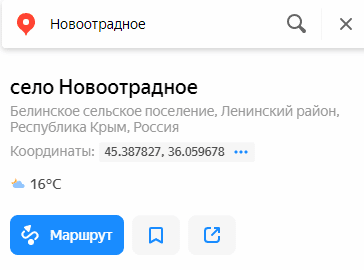
- रिसीव्हर चालू करा आणि “उपग्रह मार्गदर्शक” टॅबमध्ये निर्देशांक प्रविष्ट करा आणि “गणना करा” क्लिक करा.

- आता आपल्याला अँटेनाचा अजिमथ आणि टिल्ट कोन माहित आहे. आम्ही कंपास वापरून दिशा निश्चित करतो आणि प्लेट ब्रॅकेटवर निश्चित करतो.
आता आपल्याला सिग्नल कॉन्फिगर करण्याची आवश्यकता आहे:
- आम्ही ट्यूनर चालू करतो आणि “इंस्टॉलेशन” विभागात आम्हाला ABS 75E उपग्रह सापडतो.
- आम्ही अँटेनाकडे परत येतो आणि जोपर्यंत आम्ही ABS 75E वरून सिग्नल पकडत नाही तोपर्यंत ते हळू हळू वर आणि खाली हलवण्यास सुरवात करतो. मग आम्ही चॅनेल स्कॅन करतो.
ABS 75E वर सॅटेलाइट डिश स्थापित करणे आणि कॉन्फिगर करणे, रशियन नाही, परंतु सर्वकाही अंतर्ज्ञानी आहे: https://youtu.be/rkBsqsKXkgc एकदा सिग्नल पकडला गेला आणि चॅनेल सापडले की, तुम्ही सर्व स्क्रू ठीक करू शकता आणि डिशला ट्यूनरशी कनेक्ट करू शकता. .
Amos, Astra, Sirius Hotbird या 3 उपग्रहांसाठी सॅटेलाइट डिश सेट करणे
तीन उपग्रहांमधून सॅटेलाइट टेलिव्हिजनची स्थापना केल्याने आपल्याला अनेक विनामूल्य रशियन-भाषेतील टीव्ही चॅनेल (90 पेक्षा जास्त) आणि मोठ्या संख्येने परदेशी (2 हजारांहून अधिक) पाहण्याची परवानगी मिळेल. मानक उपकरणे:
- सॅटेलाइट अँटेना,
- कु-बँडसाठी तीन कन्व्हर्टर;
- साइड कन्व्हर्टरसाठी दोन प्लास्टिक माउंट;
- अँटेना मास्ट किंवा कंस;
- DiSEqС (डिसेका) – कन्व्हर्टरचे स्विच;
- एफ-प्रकार कनेक्टर्स;
- कोएक्सियल केबल्स 75 ओम.
एस्ट्रा
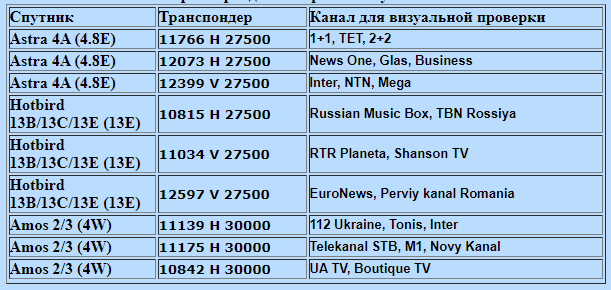
- एच – क्षैतिज ध्रुवीकरण;
- व्ही – उभ्या ध्रुवीकरण;
- स्थिती – 4.80 ई;
- वारंवारता – 11.766 GHz;
- चिन्ह दर (S/R) – 27500;
- त्रुटी सुधारणे (FEC) – ¾.
अँटेना उपग्रहाच्या स्थानावर केंद्रित असणे आवश्यक आहे. हे करत असताना, आपण अँटेना योग्य उपग्रहाकडे निर्देशित केले आहे याची खात्री करणे आवश्यक आहे. तपासण्यासाठी, आपण टेबलमध्ये सूचीबद्ध ट्रान्सपॉन्डर्स प्रविष्ट करणे आणि कोणतेही चॅनेल चालू करणे आवश्यक आहे. स्कॅनच्या परिणामी कोणतेही चॅनेल दिसत नसल्यास, अँटेना योग्यरित्या कॉन्फिगर केलेला नाही आणि ट्यूनिंग पुन्हा करणे आवश्यक आहे.
आमोस
Hotbird आणि Amos उपग्रह सेट करणे म्हणजे तुम्हाला मध्यवर्ती भागाच्या सापेक्ष कन्व्हर्टरची योग्य स्थिती शोधणे आवश्यक आहे. हे करण्यासाठी, जोपर्यंत तुम्हाला स्वीकार्य सिग्नल पातळी मिळत नाही तोपर्यंत तुम्ही ते क्षैतिज आणि अनुलंब हलवावे.
- स्थिती – 13E;
- वारंवारता – 10.815 GHz;
- चिन्ह दर (S/R) – 30000.
गरम पक्षी
केबलला कन्व्हर्टरशी कनेक्ट करा, नंतर ट्यूनर मेनू उघडा आणि खालील पॅरामीटर्स सेट करा:
- स्थिती – 4W;
- वारंवारता – 11.139 GHz;
- चिन्ह दर (S/R) – 27500.
नंतर योग्य कन्व्हर्टरशी DiSEqC कनेक्ट करा आणि ट्यूनरमधील प्रत्येक उपग्रहासाठी पोर्ट क्रमांक सेट करा. उदाहरणार्थ, आमच्या विशिष्ट प्रकरणात:
- पहिले बंदर Astra उपग्रह आहे;
- दुसरे बंदर आमोस आहे;
- तिसरे बंदर हॉट बर्ड आहे;
- चौथे बंदर विनामूल्य आहे.

टिपा आणि युक्त्या
अँटेना स्थापित करण्यासाठी एक स्थान निवडा – ते दक्षिणेकडे आकाशाचे दृश्य प्रदान केले पाहिजे. तुमच्या शेजारी कोणी सॅटेलाइट टीव्ही वापरत आहे का ते तपासा. तसे असल्यास, अँटेना त्याच्या सारख्याच दिशेने निर्देशित करा. ते Eutelsat 36B उपग्रह आणि/किंवा एक्सप्रेस-AMU1 कडे निर्देशित केले जावे. अँटेना बसवण्याच्या ठिकाणापासून उपग्रहापर्यंतच्या मार्गावर सिग्नल (तार, झाडे, इमारती) अडवणारे कोणतेही अडथळे नसणे महत्त्वाचे आहे. सॅटेलाइट डिश स्थापित करण्याची प्रक्रिया सुलभ होईल जर तुम्ही:
सॅटेलाइट डिश स्थापित करण्याची प्रक्रिया सुलभ होईल जर तुम्ही:
- सहाय्यक म्हणून दुसरी व्यक्ती घ्या.
- ऍन्टीना स्थापना साइट चालण्याच्या अंतरावर आहे;
- परिसर ही तुमची मालमत्ता आहे किंवा तुम्हाला बिल्डिंग मॅनेजरकडून अँटेना सिस्टीम बसवण्याची परवानगी आहे;
- अँटेनापासून डीकोडरपर्यंतचे अंतर कमी आहे (30 मी पेक्षा जास्त नाही) आणि वाटेत भिंती किंवा खिडक्या यासारखे बरेच अडथळे नाहीत.








